blue DAT • infra DAT
mdm TOOL
blue DAT • infra DAT
mdm TOOL
Benutzerhandbuch infra CONVERT > Installation
Im Folgenden wird beschrieben, wie Sie eine Serverlizenz in Ihrem Netzwerk verfügbar machen.
Lokale Lizenzierung vs. Serverlizenzierung – Ausgestellt wird eine Lizenzdatei für einen vom Kunden festgelegten Rechner. Die Lizenzdatei kann eine Einfachlizenz (ein Platz) oder eine Mehrfachlizenz (zwei Plätze und mehr) für einen bestimmten Funktionsumfang abbilden. Lizenzen sind grundsätzlich Mehrplatzlizenzen (Floatinglizenzen), das heißt, die Lizenz kann platzungebunden genutzt werden. Wird die Lizenzdatei für den Rechner ausgestellt, auf welchem infra CONVERT selbst ausgeführt wird, ist es aus dessen Sicht eine lokale Lizenz. Beziehen Rechner im Netzwerk (Clients) Lizenzen von diesem Rechner (Server), ist es aus deren Sicht eine Serverlizenz.
Siehe Installation > Lokale Lizenzierung
Lizenzservice – Die Lizenzierungsaufgaben werden vom ELIAS Lizenzservice, einem Dienstprogramm, übernommen. Eine genaue Beschreibung finden Sie im Administratorhandbuch.
Siehe Administratorhandbuch > Installation > Lizenzservice
Tipp – Die Benutzer, die eine Lizenz aktuell in Verwendung haben, können in infra CONVERT angezeigt werden. Diese Funktion kann mit Administratorrechten freigeschaltet werden.
Siehe Einstellungen > Einstellungen > Allgemein > Gruppe »Lizenzserver«
Häufig gestellte Fragen – Häufig gestellte Fragen zum Thema Lizenzservice werden hier beantwortet: Weiteres > Häufig gestellte Fragen und Antworten > Welche Probleme können bei der Lizenzierung auftreten?
1)
Installieren Sie den Lizenzservice auf dem Server. Die Installationsdatei können Sie im Downloadbereich auf unseren Hauptseiten herunterladen. Der Lizenzservice läuft als Dienstprogramm »EliasLicenseService« im Hintergrund.
Anmerkung Der Lizenzserver kann ein beliebiger Rechner sein und muss nicht ausschließlich zur Lizenzierung vorgesehen sein. Er sollte jedoch eine hohe Verfügbarkeit aufweisen, da infra CONVERT nur bei bestehender Verbindung zum Lizenzservice genutzt werden kann.
2)
Installieren Sie infra CONVERT auf einem beliebigen Client-PC und geben Sie in der Software den Pfad zum Lizenzserver an. Die Installationsdatei können Sie im Downloadbereich auf unseren Hauptseiten herunterladen. Anschließend stellen Sie die Verbindung zum Lizenzserver her, indem Sie in infra CONVERT die Netzwerkadresse des Servers angeben.
3)
Den für den Server erzeugten Registrierungsschlüssel senden Sie zusammen mit Ihren Kontaktdaten per E-Mail an Ihren CAQ/MES-Systemanbieter beziehungsweise den Service der ELIAS GmbH.
4)
Die Lizenzdatei, die Sie per Mail erhalten, laden Sie auf dem Client-PC in infra CONVERT. Die Lizenz wird automatisch an den Lizenzserver weitergegeben.
5)
In jeder weiteren Installation von infra CONVERT muss fortan nur noch die Adresse des Lizenzservers angegeben werden.
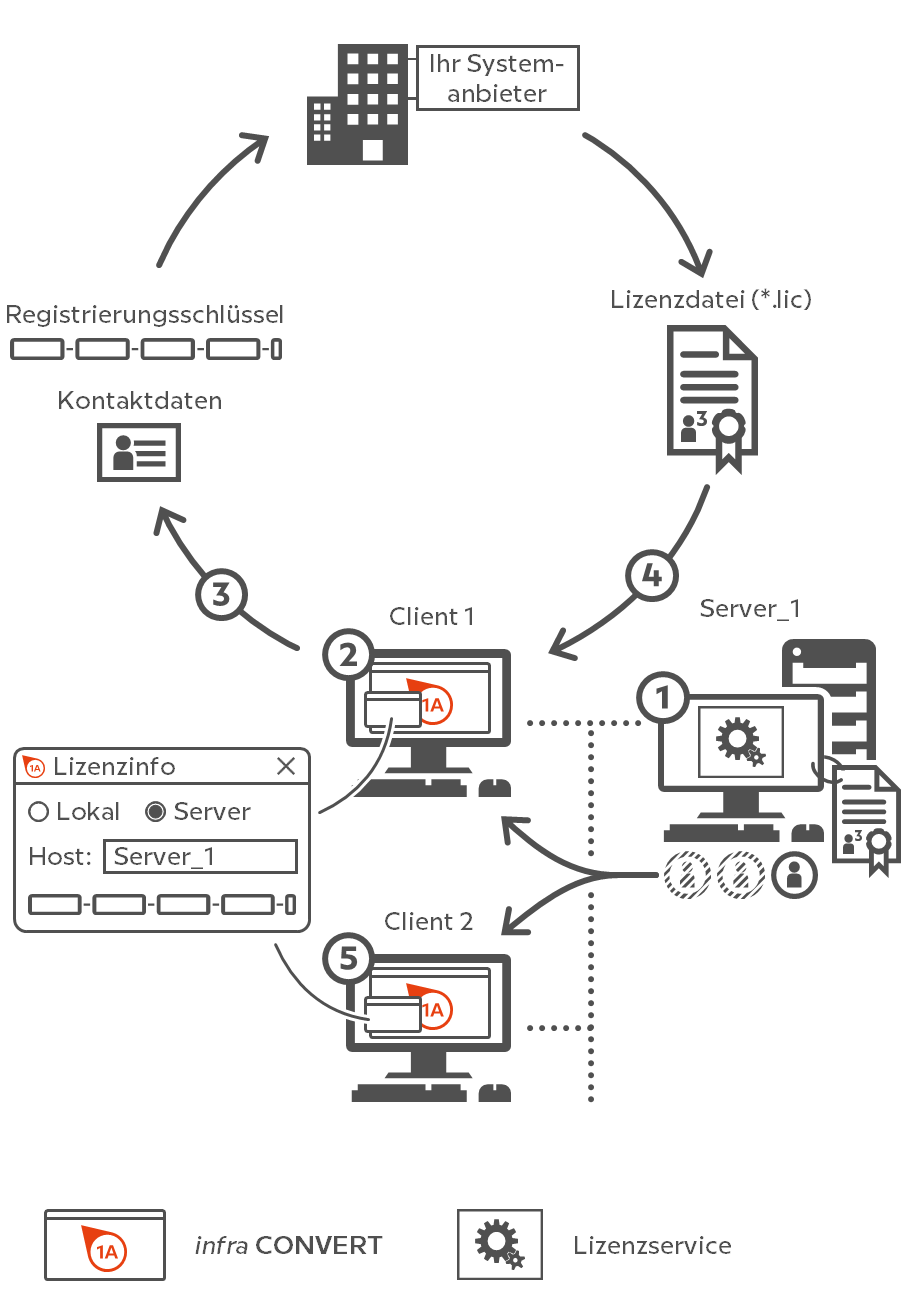
| Schritt | Aktion | Ergebnis | |
|---|---|---|---|
| 1 | Lizenzservice installieren | 1) Installieren Sie den Lizenzservice »EliasLicenseService« auf dem Server. Die Installationsdatei können Sie im Downloadbereich auf unseren Hauptseiten herunterladen. Anmerkung Die Aufgabe des Lizenzservers kann von jedem beliebigen PC im Netzwerk, also auch einem Client, übernommen werden. Es wird aber aufgrund der Anforderung an ständige Verfügbarkeit empfohlen, keinen Arbeitsplatz-PC zu verwenden. | 1) Der Lizenzservice ist installiert. |
| 2) Stellen Sie sicher, dass der Lizenzservice den eingehenden Port nutzen darf. Auf der Seite zum Lizenzservice (Administratorhandbuch) ist anhand eines Beispiels beschrieben, wie Sie den Port für den Lizenzservice freigeben. | 2) Der Lizenzservice kann von außen erreicht werden. | ||
| 2 | infra CONVERT installieren | Installieren Sie infra CONVERT auf einem beliebigen Client-PC, wie unter Installation > Installation beschrieben. | infra CONVERT ist installiert. |
| 3 | Pfad zum Lizenzeserver angeben | 1) Starten Sie infra CONVERT. | 1) Das Dialogfenster »Lizenzinformationen« öffnet sich: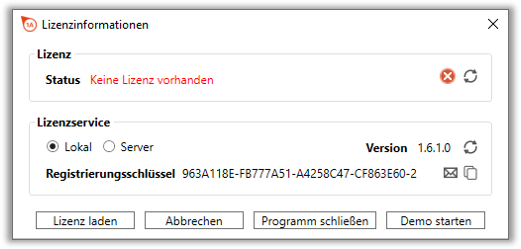 Aussehen bis Programmversion 2.4.7:  |
| 2) Wählen Sie unter »Lizenzservice« die Einstellung Server. Geben Sie die Adresse des Lizenzservers im Netzwerk an, zum Beispiel in Form des Hostnamens oder der IP-Adresse. Ändern Sie den Port »6781« nur, wenn Sie sich sicher sind. Drücken Sie Enter oder Aktualisieren ( Anmerkung Bis Programmversion 2.4.7 geben Sie die Serveradresse direkt ein ohne auf Server umschalten zu müssen. | 2) Host und Port sind richtig angegeben, wenn ein neuer Registrierungsschlüssel angezeigt wird und die Möglichkeit zum Laden einer Lizenz gegeben ist.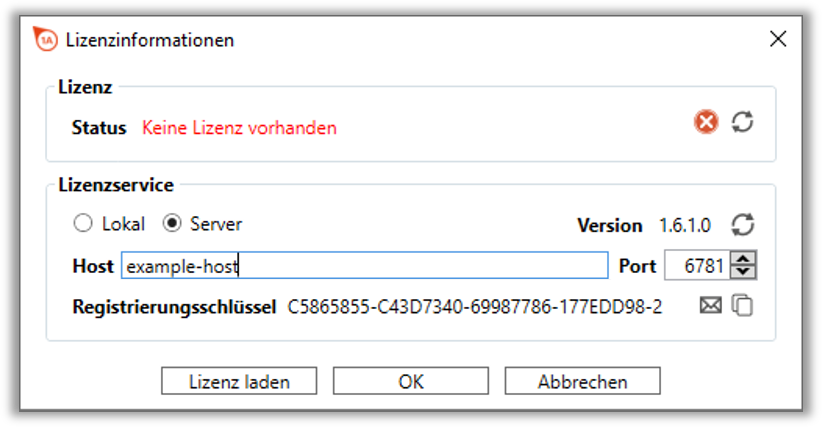 Aussehen bis Programmversion 2.4.7: 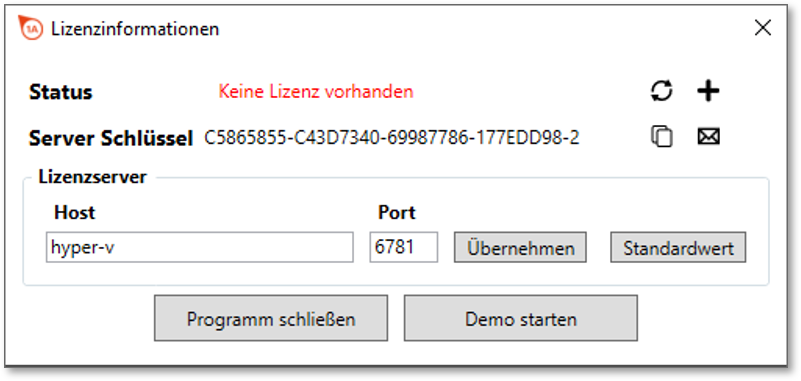 |
||
| 4 | Lizenz anfordern | 1) Klicken Sie auf die Schaltfläche Lizenz anfordern Wichtig Geben Sie in der Mail den Lizenztyp »Mehrplatzlizenz« an. Alternativ Erstellen Sie selbst eine E-Mail-Nachricht, welche den angezeigten Registrierungsschlüssel und Ihre Kontaktdaten (Name, Firma, Adresse, Telefon, E-Mail-Adresse) enthält. Bitte senden Sie uns keinen Screenshot des Dialogfensters, sondern kopieren Sie den Schlüssel, zum Beispiel durch Klick auf die Schaltfläche Zur Zwischenablage hinzufügen | 1) Im E-Mail-Programm, das auf dem PC als Standardprogramm/Standard-App eingestellt ist, wird eine vorgefertigte Nachricht geöffnet. Diese enthält den Registrierungsschlüssel sowie eine Liste, in welche Sie Ihre Kontaktdaten eingeben können. |
| 2) Senden Sie die E-Mail an Ihren CAQ/MES-Systemanbieter, wenn Sie infra CONVERT über diesen beziehen, oder an die info@elias-gmbh.de, wenn Sie infra CONVERT direkt bei uns gekauft haben. | 2) Sie erhalten die Lizenzdatei innerhalb eines Werktags. | ||
| 5 | Lizenz aktivieren | 1) Klicken Sie im Dialogfenster »Lizenzinformationen« auf die Schaltfläche Lizenz laden (bis Programmversion 2.4.7: | 1) Es öffnet sich der Dateiexplorer. |
| 2) Wählen Sie die Lizenzdatei (*.lic) aus und klicken Sie auf Öffnen. Anmerkung Bitte sichern Sie die Lizenzdatei. | 2) Im Dialogfenster »Lizenzinformationen« wird angezeigt, dass die Lizenz gültig ist: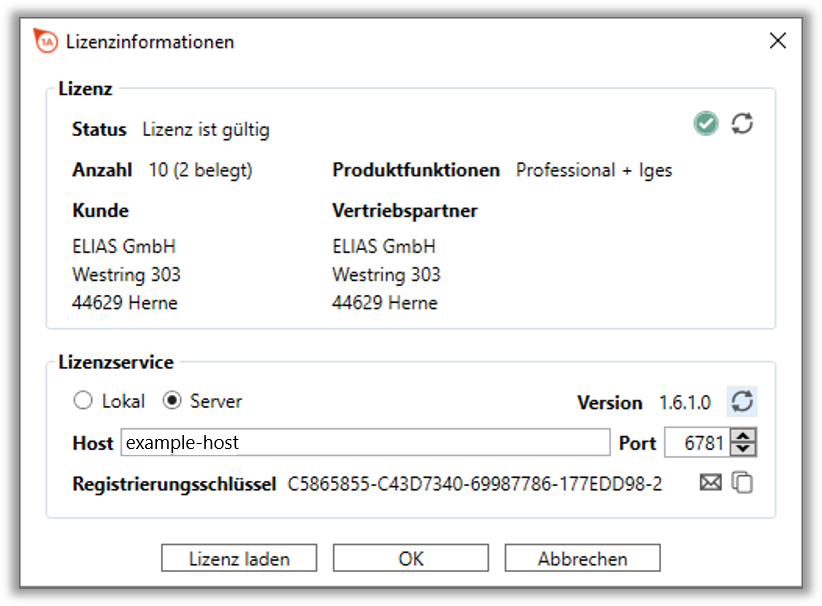 Aussehen bis Programmversion 2.4.7: 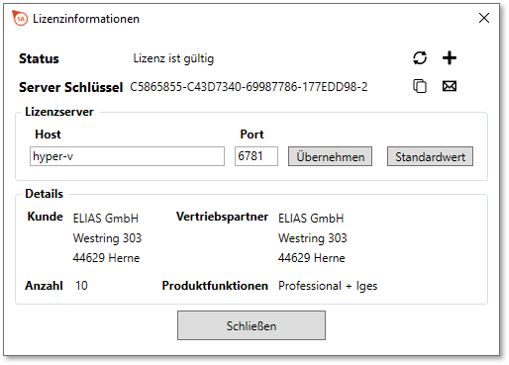 Über die Schaltfläche Lizenz laden können Sie jederzeit eine andere Lizenzdatei laden. Diese überschreibt die bisherige Lizenz. |
||
| 6 | infra CONVERT auf Clients installieren | Installieren Sie fortan infra CONVERT auf den Client-PCs wie in den Schritten 2 und 3 beschrieben. | Wenn dies per Einstellung freigeschaltet wurde (siehe »Einstellungen > Einstellungen > Allgemein > Gruppe »Lizenzserver«), wird zusätzlich zum Status angezeigt, welche Benutzer Einzellizenzen belegen. 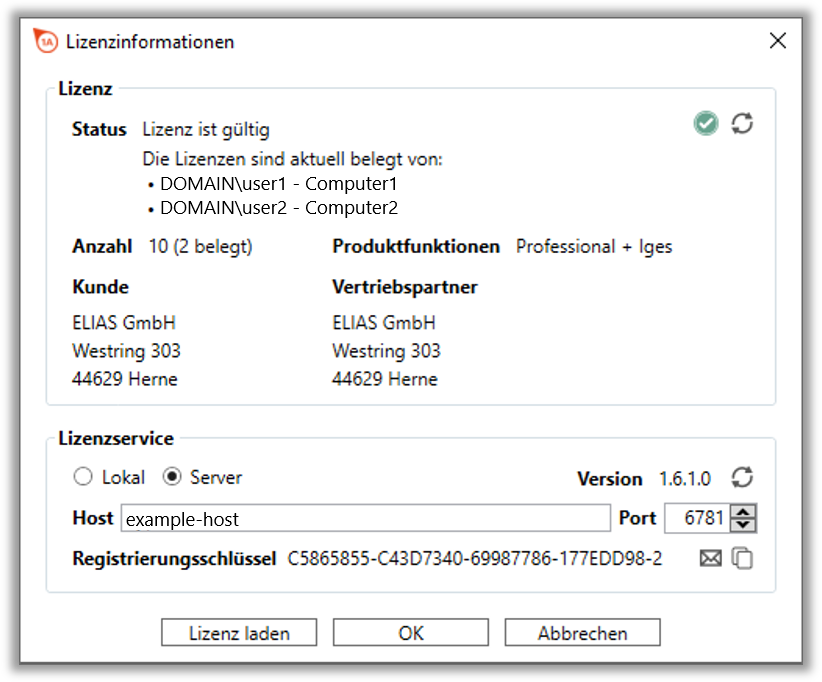 Anmerkung Diese Funktion ist verfügbar ab Programmversion 2.4.11 und erfordert den Lizenzservice ab Version 1.6.1.0. |
Zurückblättern
Installation > Lokale Lizenzierung
Weiterblättern
Installation > Update